Microsoft forhåndsinstallerer den nye Outlook-appen på Windows 11 i siste Insider Preview
Hva du trenger å vite
- Microsoft ruller ut en ny Windows 11-forhåndsvisning for Insiders i Dev Channel.
- Dagens build er 23506 og inkluderer den nye Outlook-appen som er forhåndsinstallert som standard.
- Andre forbedringer inkluderer passordadvarsler, fildelingsforbedringer og mer.
Microsoft er tilbake med en ny forhåndsvisning av Windows 11 for Insiders i Dev Channel som introduserer en håndfull bemerkelsesverdige nye endringer og forbedringer for testing. Dagens bygg er 23506, og toppfaktureringen for denne utgivelsen er inkluderingen av den nye Outlook-appen, som nå blir forhåndsinstallert på Windows 11.
Selskapet kunngjorde nylig at den nye Outlook-appen for Windows ville erstatte de innebygde Windows 11 Mail & Calendar-appene innen utgangen av 2024, så det er noe overraskende å se at den nye Outlook allerede er forhåndsinstallert på Insider Dev Channel bygger. Kanskje selskapet planlegger å sende begge side ved side for en kort stund før de fjerner Mail & Calendar-appene.
Andre endringer i denne versjonen inkluderer et nytt varsel som vises når du kopierer og limer inn et passord som Microsoft Defender SmartScreen har merket som en sikkerhetsrisiko, samt et oppdatert fildelingsdialogvindu med et nytt brukergrensesnitt som passer bedre med Windows 11-designet Språk.
Det nye fildelingsvinduet lar brukere nå dele filer direkte til Outlook, og inkluderer også en søkeboks for å finne kontakter i Outlook. Microsoft bringer også sin nye 3D-emoji til Dev Channel med denne konstruksjonen. Listen over nye endringer finner du nedenfor.
Windows 11 build 23506 endringslogg
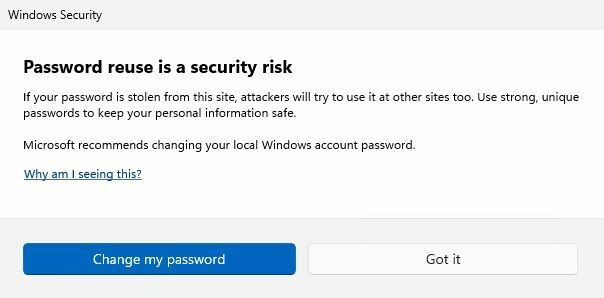
- Starter i Windows 11, versjon 22H2, Forbedret phishing-beskyttelse i Microsoft Defender SmartScreen bidrar til å beskytte Microsofts skole- eller jobbpassord mot nettfisking og usikker bruk på nettsteder og apper. Vi prøver ut en endring som starter med denne versjonen der brukere som har aktivert advarselsalternativer for Windows Security under App- og nettleserkontroll > Omdømmebasert beskyttelse > Phishing-beskyttelse vil se en UI-advarsel om usikkert passord kopiering og lim inn, akkurat som de ser når de skriver inn passord.
- Vi har gjort noen forbedringer i det innebygde Windows-delingsvinduet og deling i nærheten for å dele lokale filer fra din PC. Disse inkluderer:
- Vi har redesignet Windows-delingsvinduet for å matche Windows 11-designprinsippene bedre.
- Alle vil nå kunne sende filene sine via e-post via Outlook direkte i Windows-delingsvinduet. Bare klikk på Outlook-ikonet under delen "Del med" i Windows-delingsvinduet.
- Windows-delingsvinduet har nå en søkeboks slik at du nå kan søke etter kontakter i Outlook for å dele en fil og Windows-delingsvinduet vil nå vise 8-10 foreslåtte kontakter du raskt kan dele med – inkludert å sende deg selv en e-post fil.
- I stedet for en rullegardin, vil du se en knapp for å slå på deling i nærheten.
- For deling i nærheten finner du dine egne PC-er øverst på oppdagede enheter under "Deling i nærheten".
- Filer deles raskere fra én PC til en annen ved hjelp av Wi-Fi Direct.
- Og vi har lagt til "Del" til kontekstmenyen i Filutforsker i tillegg til å ha delikonet øverst i kontekstmenyen.
- Fra og med denne konstruksjonen er den nye Outlook for Windows Preview nå en innboksapp. Med nye Outlook for Windows kan du koble sammen jobb og personlige e-poster, kalendere og kontakter på ett sikkert sted. Lær om nye Outlook for Windows her og det siste settet med oppdateringer for Insiders her. Du kan Klikk her for å lære mer om fremtiden til Mail og Kalender i Windows.
- Vi prøver ut flere nye opplevelser for etter fullført OOBE ("ut av boksen erfaring") fra og med denne konstruksjonen. Du kan se en av disse tre opplevelsene startes automatisk på enheten din etter at du har fullført OOBE.
- Hvis du velger "Utviklingsintensjon" på siden "La oss tilpasse opplevelsen din" under OOBE, vil Dev Home være automatisk lansert på enheten din etter å ha logget på og nådd skrivebordet for første gang etter OOBE oppsett.
- Hvis du velger "Utviklingsintensjon" på siden "La oss tilpasse opplevelsen din" under OOBE, kommer Kom i gang-appen startes automatisk på enheten din etter at du har logget på og når skrivebordet for første gang etter OOBE oppsett. Kom i gang-appen vil vise deg en personlig flyt som vil hjelpe deg å lære mer om Dev Home og gi deg muligheten til å åpne Dev Home.
- Hvis du velger å «Gjenopprette» enheten din under OOBE, vil Kom i gang-appen automatisk startes på enheten din etter at du logger på enheten din for andre gang etter at du har fullført OOBE. Kom i gang-appen vil vise deg en personlig flyt som vil hjelpe deg å lære om viktige apper og innstillinger, fortell du at Windows har gjenopprettet på enheten din og viser deg hvordan du får tilgang til dine gjenopprettede apper på Start-menyen eller oppgavelinjen.
- Windows Copilot Preview, som begynte å rulle ut med Bygg 23493, er nå tilgjengelig for alle Windows Insiders i Dev Channel. Innsidere må kanskje starte på nytt for å få den til å dukke opp.
- Med oppdateringen av vårt fargeskriftformat til COLRv1, Windows er nå i stand til å vise rikere emoji med et 3D-lignende utseende med støtte som kommer snart til enkelte apper og nettlesere. Disse emojiene bruker gradienter for å bringe designstilen som kundene våre har bedt om. Den nye emojien vil gi mer uttrykk til kommunikasjonen din.
- Stemmetilgang er nå tilgjengelig via tilgjengelighetsutgangen på låseskjermen.
- I tillegg til det ny Windows Backup-app, nå kan du konfigurere sikkerhetskopieringspreferansene dine i en annen sjanse ut av boksen-opplevelse (SCOOBE), slik at appene, innstillingene, creds og filene dine sikkerhetskopieres i skyen akkurat slik du vil ha dem. Du vil ha trygghet ved å vite at dataene du bryr deg om er beskyttet og klar til å gjenopprette fra hvilken som helst PC.
- Vi har midlertidig deaktivert den nye Innstillinger-hjemmesiden som begynte å rulle ut med Bygg 23493 på grunn av en feil som kan forårsake ustabilitet på Insiders PC-er. Vi planlegger å reaktivere og rulle dette ut når den feilen er fikset i en fremtidig flytur.
- Vi har lagt til 2 ekstra energianbefalinger under Innstillinger > System > Strøm og batteri > Energianbefalinger for å slå på mørk modus og justere oppdateringsfrekvensen for å spare energi.
